728x90
반응형
SMALL
노트북을 사용하다가 화면 캡처가 필요한 경우가 생깁니다.

📌 이때 가장 기본적으로 화면 캡처 시 사용하는 방법은 노트북에 설치되어 있는 프로그램을 활용하는 건데요.
1. 노트북 하단에 위치한 《캡처 및 스케치》 아이콘을 누르거나
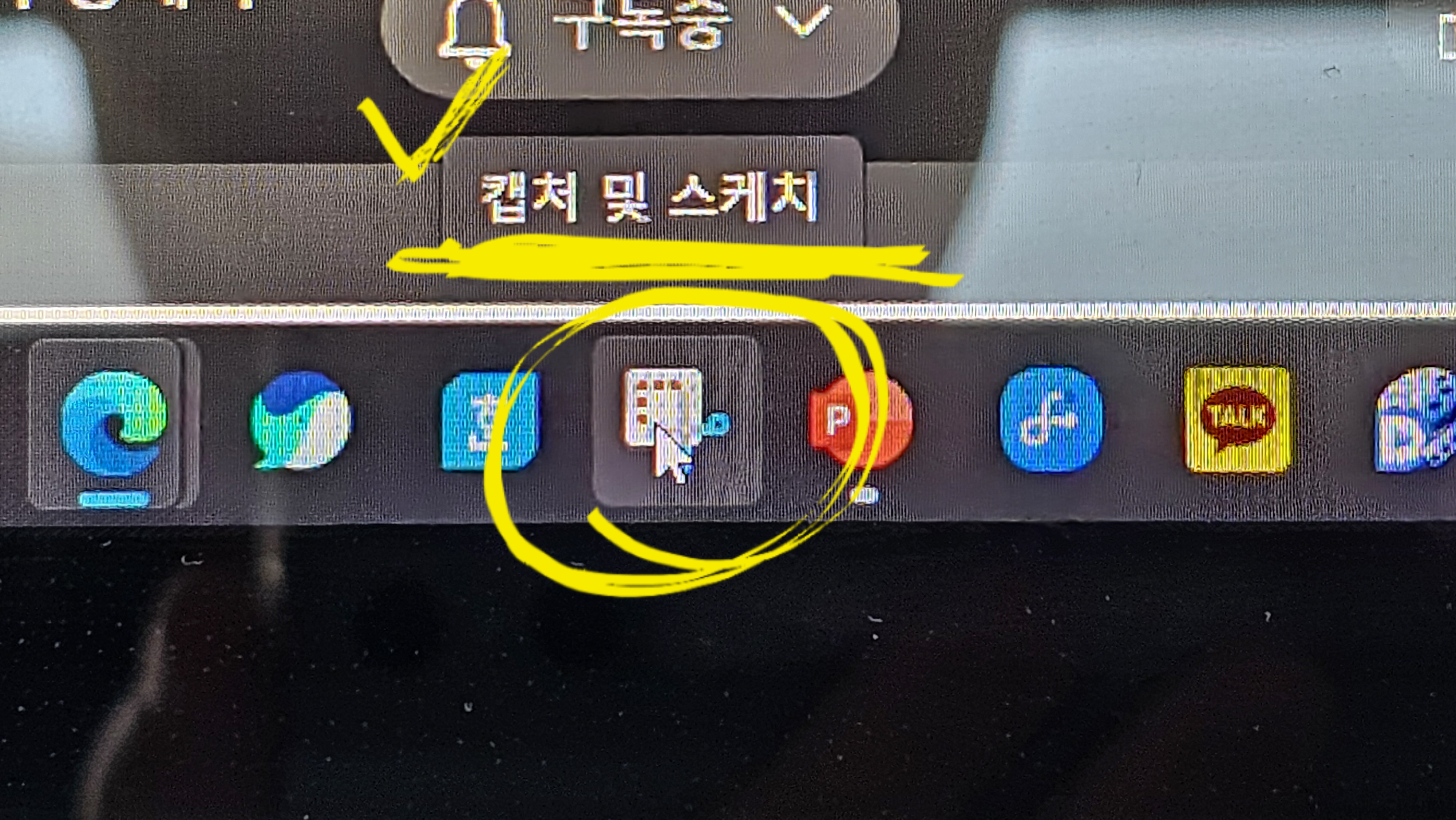
2. 노트북 왼쪽 아래에 있는 《윈도우 버튼》을 눌러 《캡처도구》를 찾아주면 됩니다.
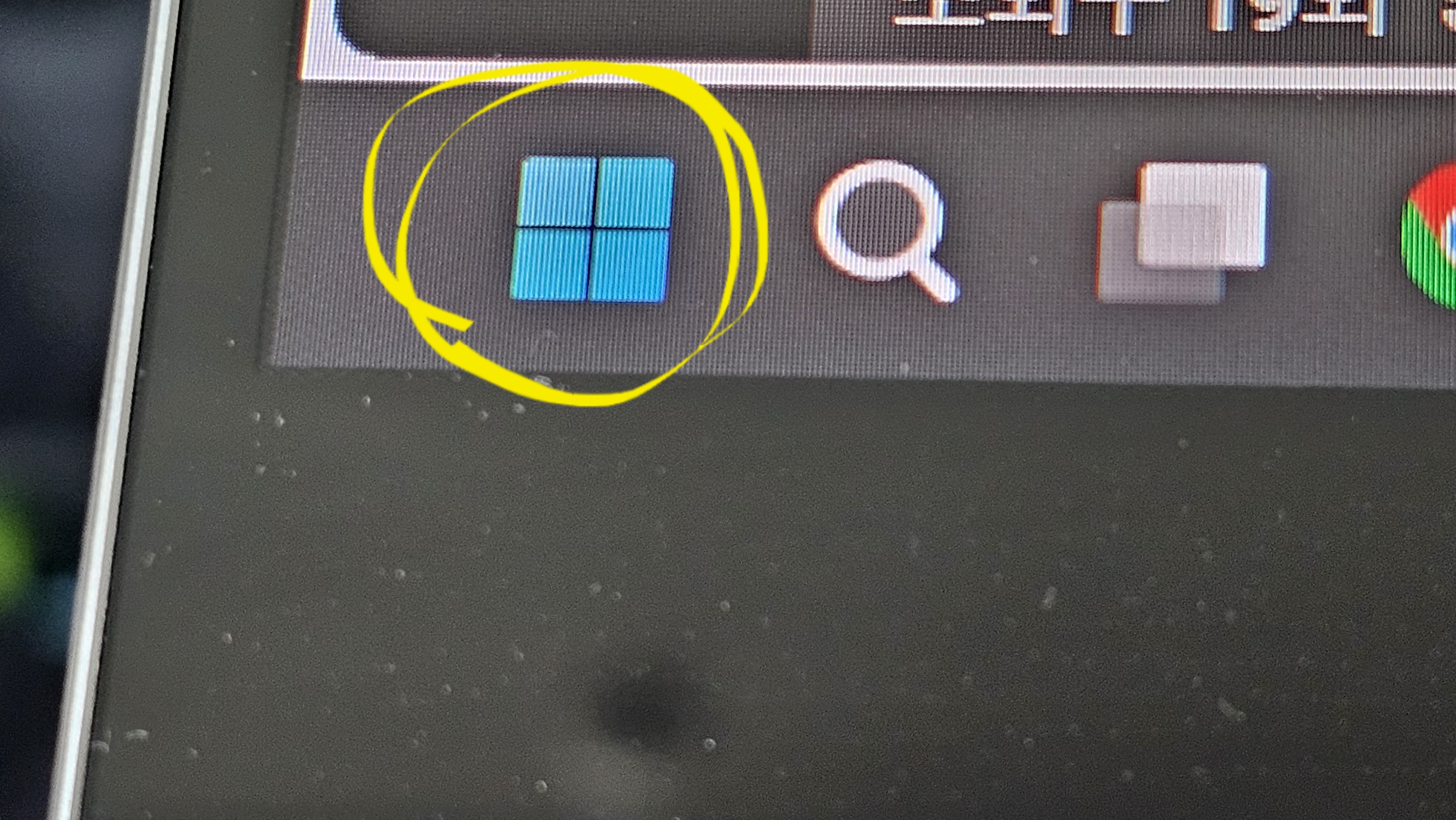
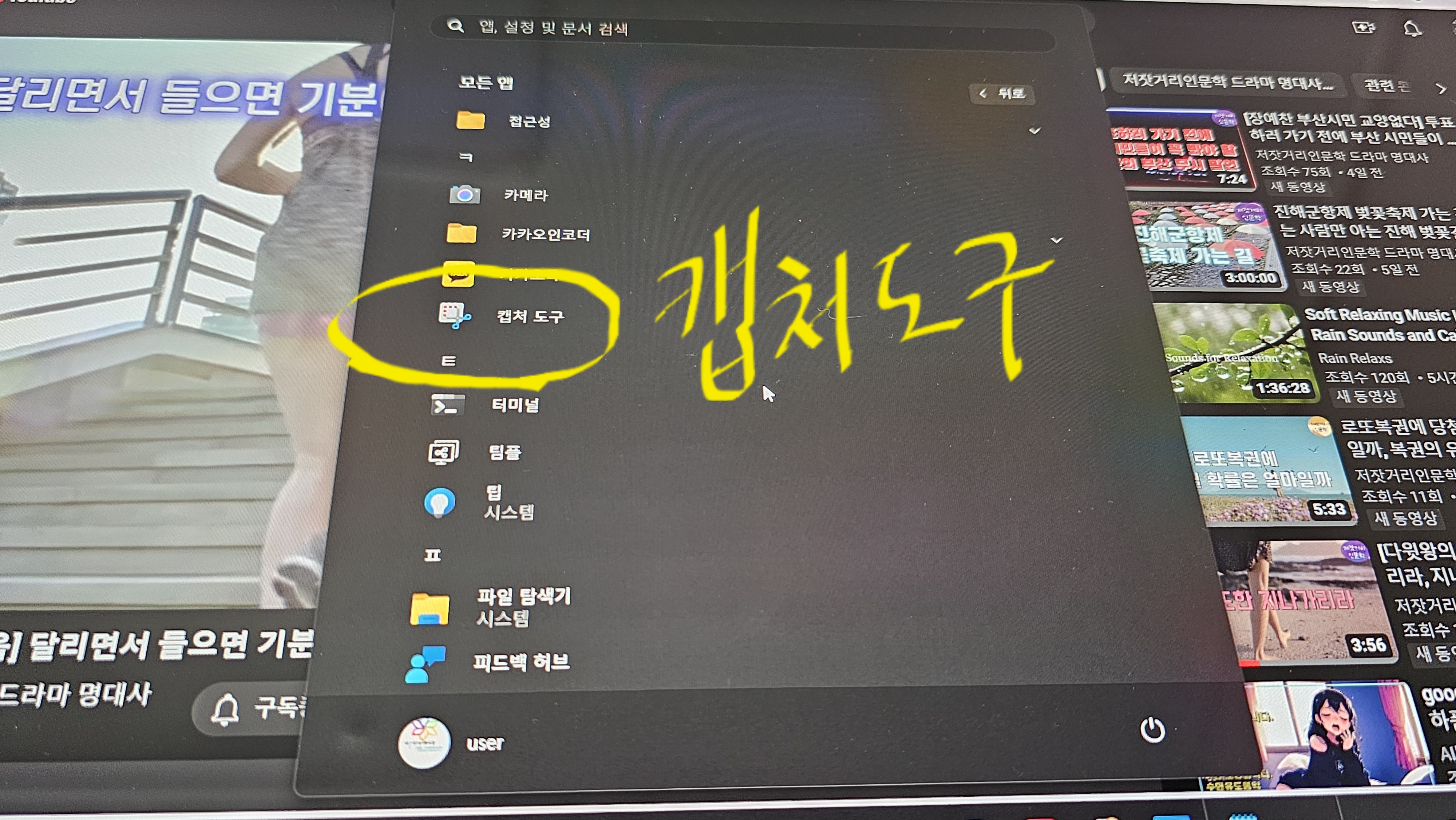
3. 캡처도구(캡처 및 스케치)를 누르면 팝업화면이 등장합니다니다. 여기서 왼쪽부터 세번째 아이콘을 눌러주면 세부사항이 나타나니, 원하는 걸 골라서 사용하면 됩니다.

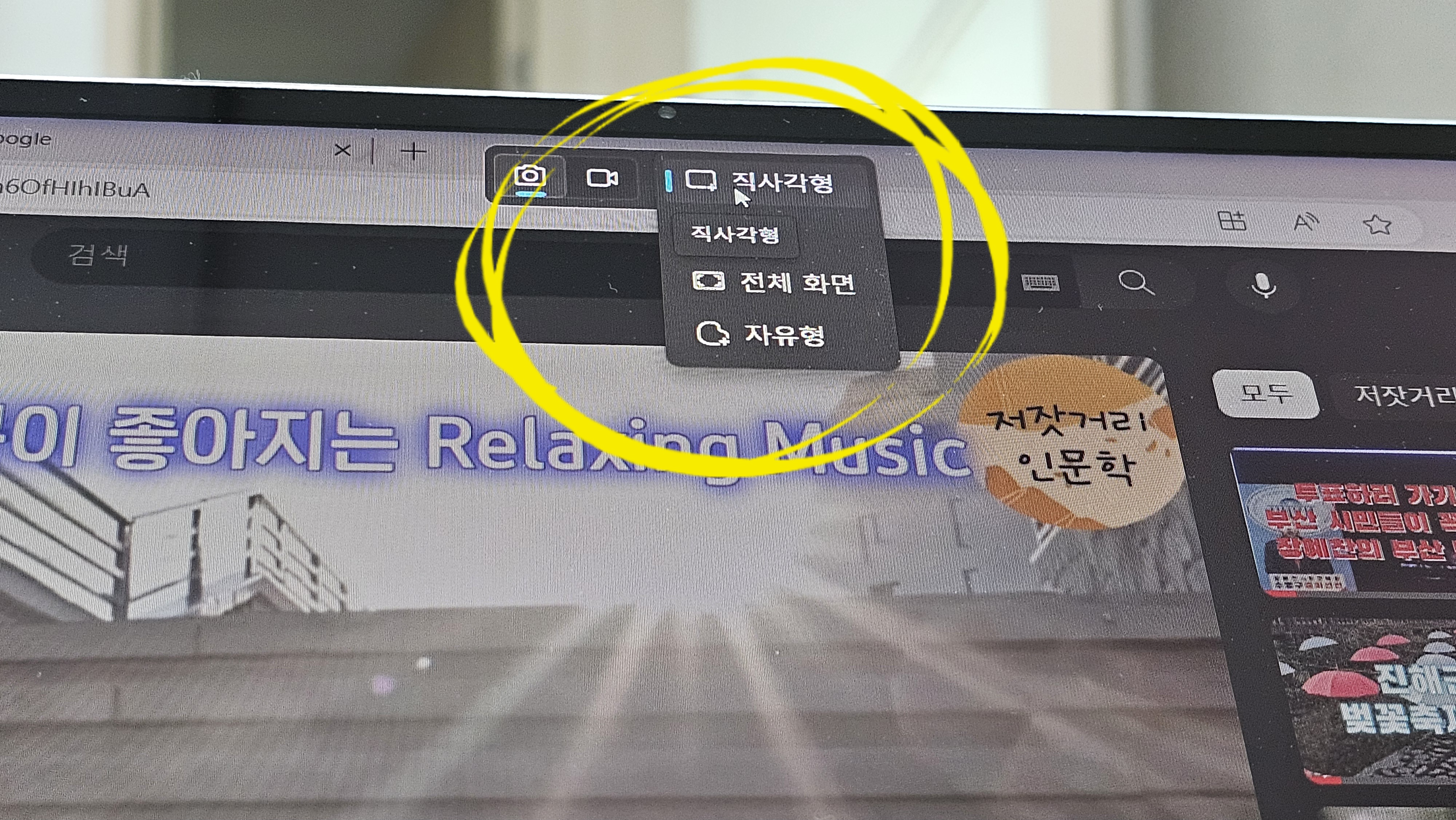
4. 그렇지 않으면 팝업이 등장한 상태에서, 마우스로 원하는 만큼 드래그 하면 됩니다.
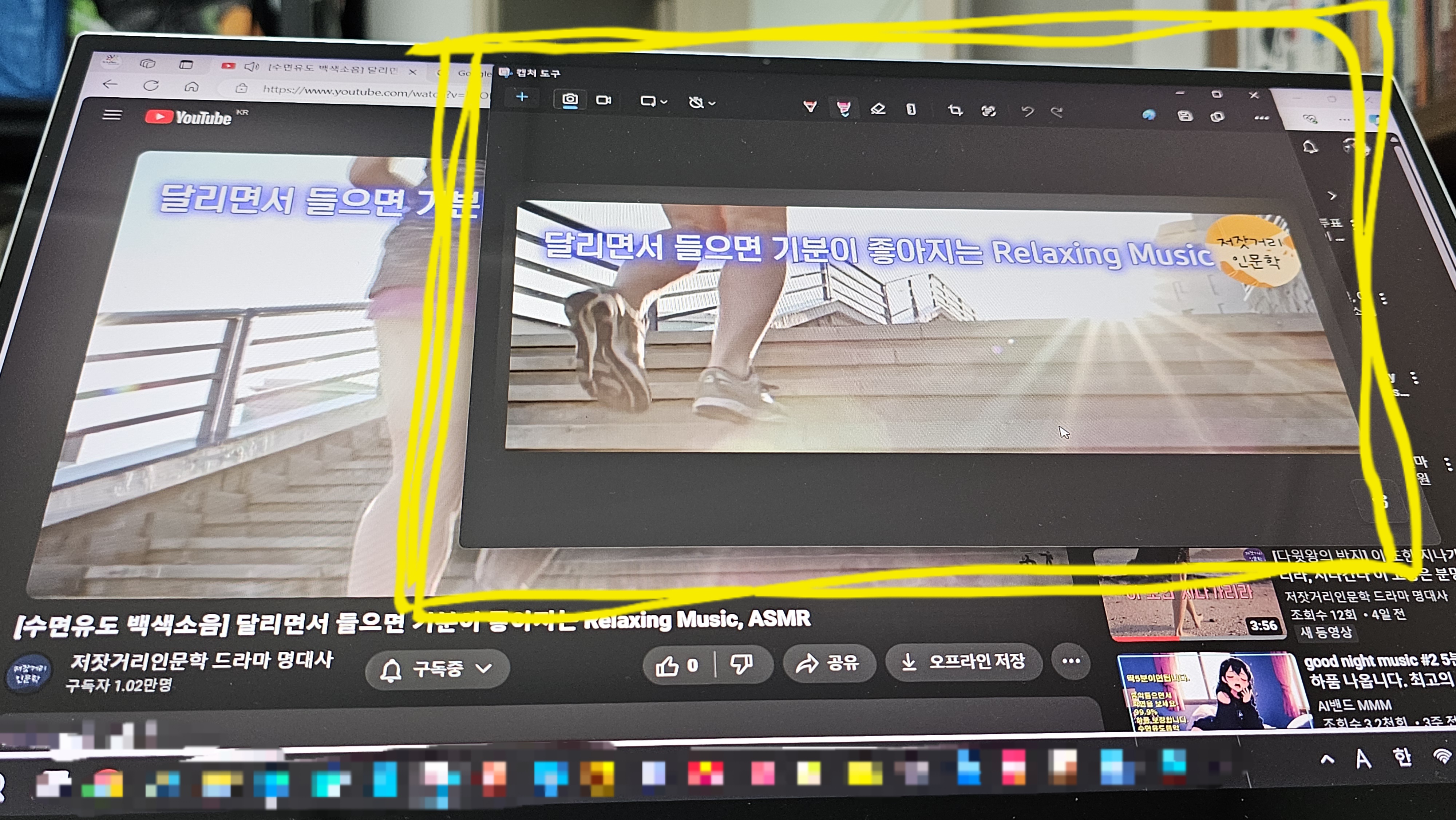
그런데 이것 저것 다 필요없고, 그냥 간단하게 화면을 캡처할 방법이 필요하다면 다음을 참고하면 되겠습니다👌
1. 노트북 키보드에서 《윈도우+shift+S》 자판을 동시에 눌러 줍니다.
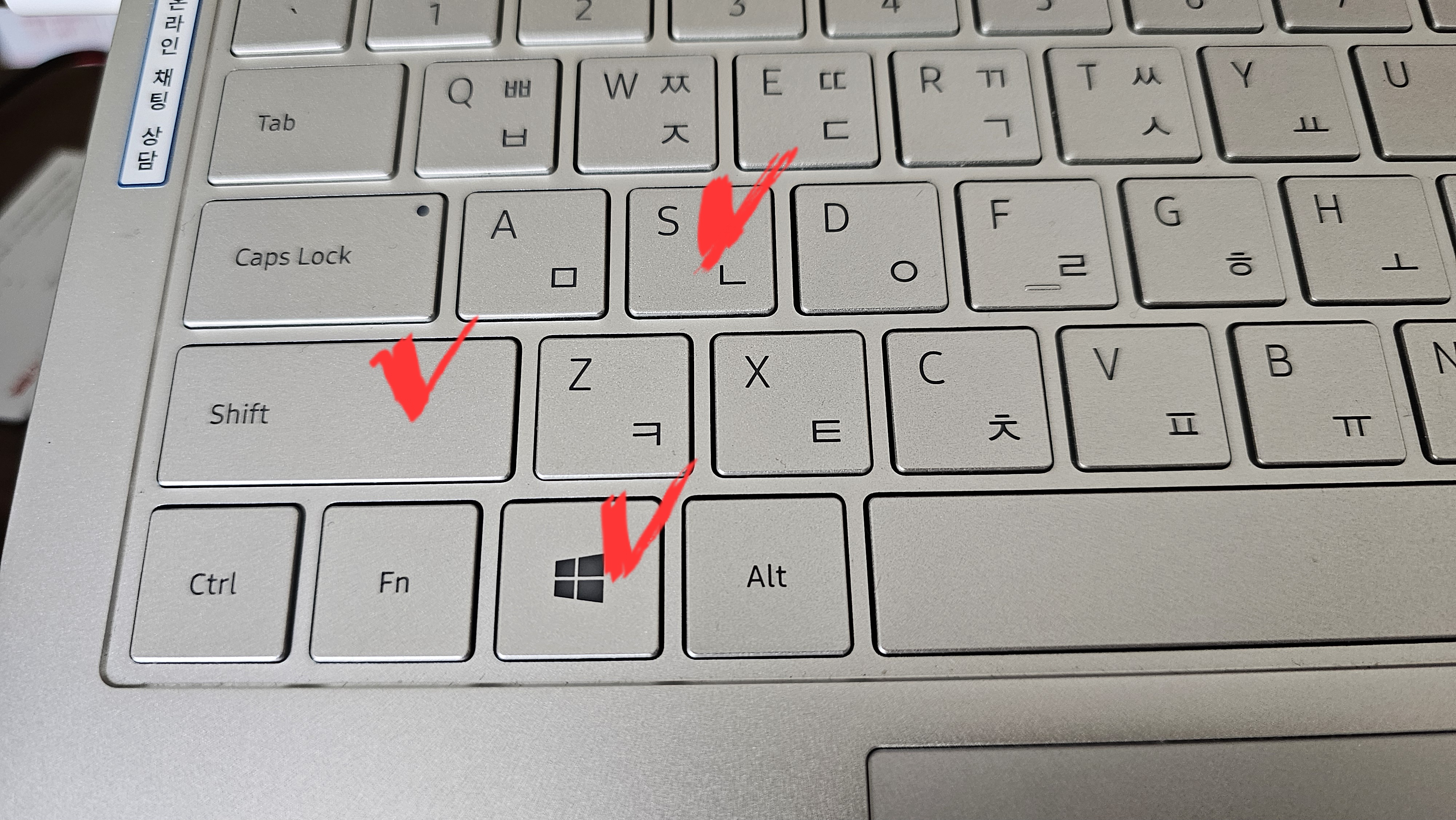
2. 이번에도 팝업이 올라옵니다.
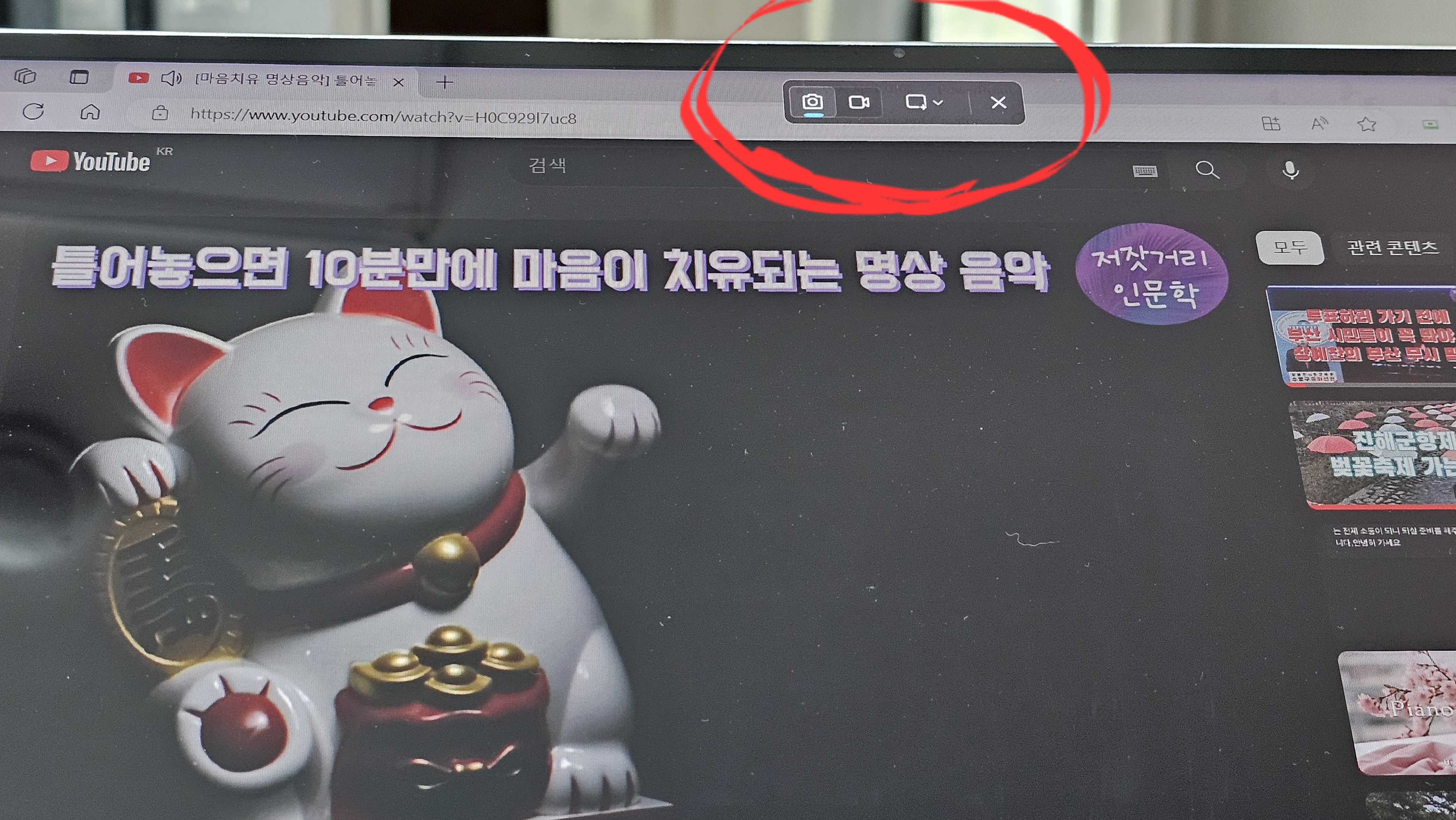
3. 팝업에서 왼쪽부터 세번째를 눌러 《전체화면》을 선택하면 끝.
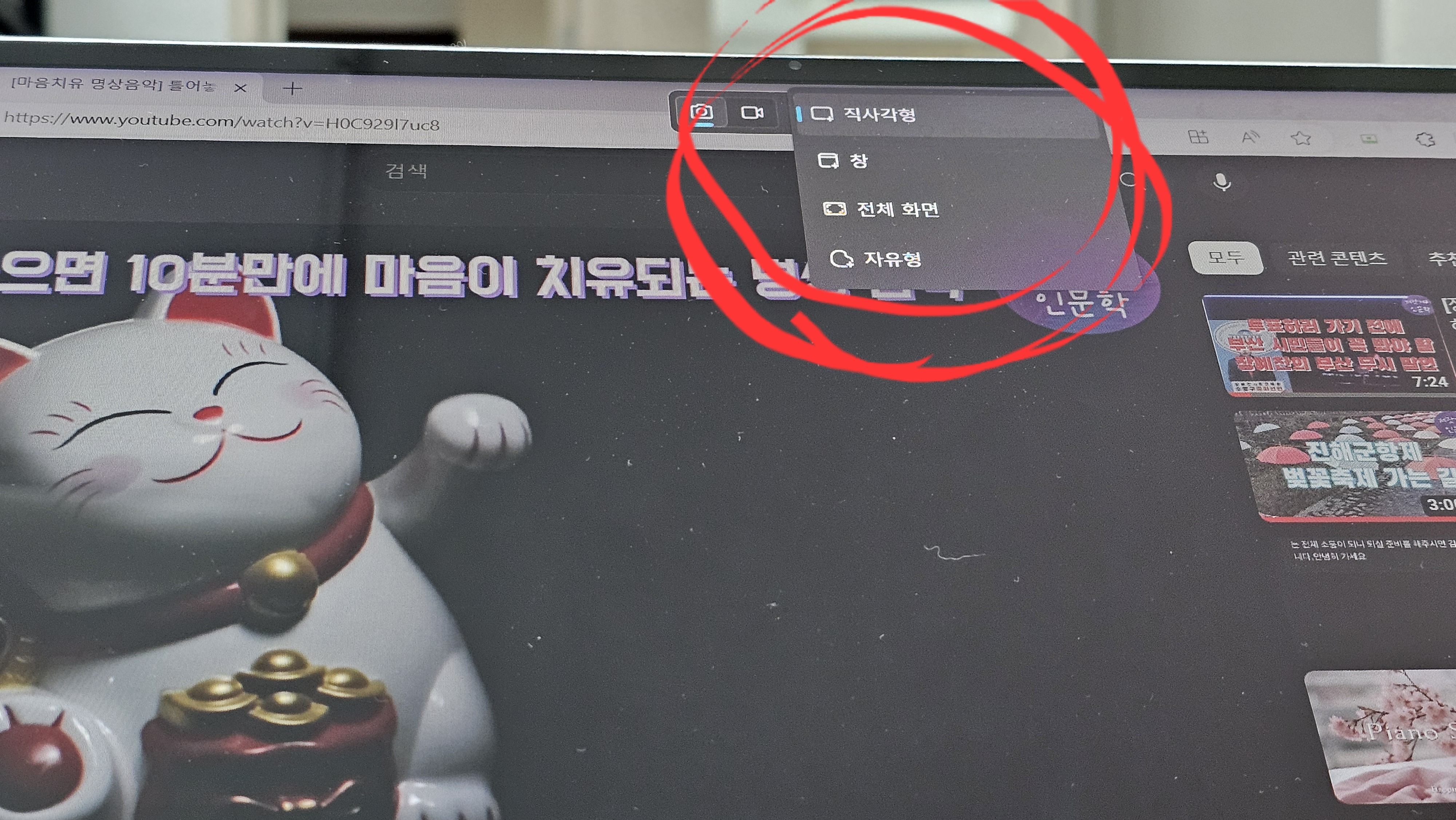
4. 이렇게 하면 전체화면이 캡처되서 복사된 상태가 됩니다. 여기서 《사진 ㅡ> 스크린샷》으로 가서 찾거나, ppt에 《붙여넣기 후 ㅡ> 우클릭 ㅡ> 그림으로 저장》해도 되겠습니다.
5. 물론 이때도 마우스로 드래그 가능하니 실습해 보시길~~
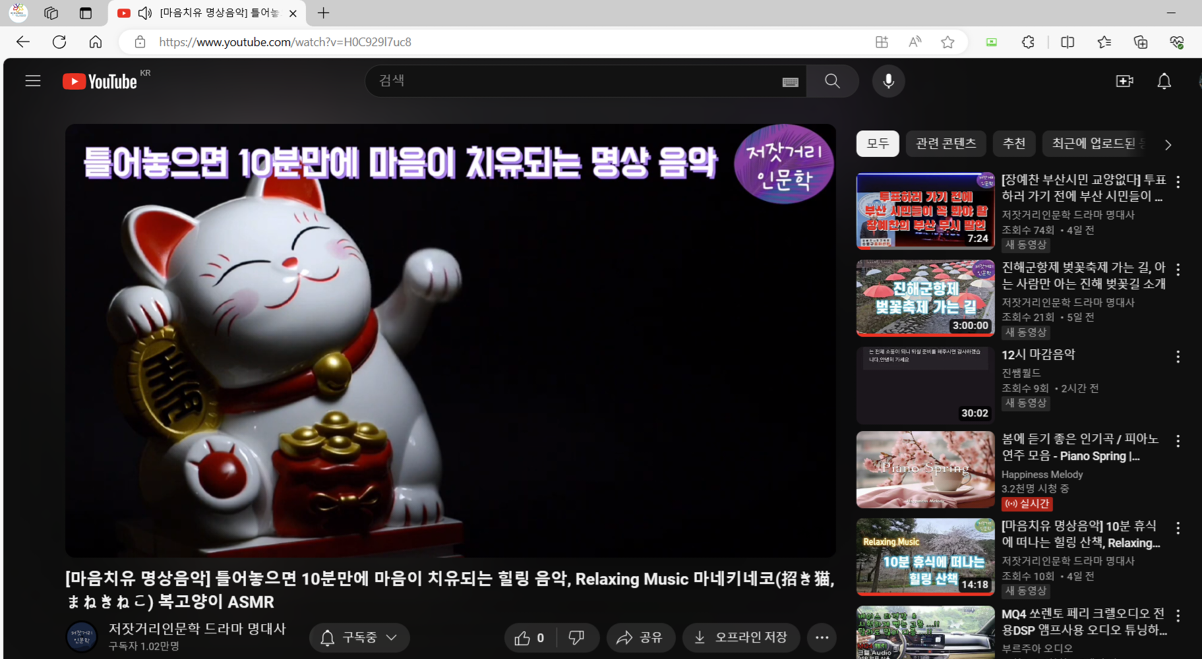
도움이 되셨길 바라고 공감하는 분은 나가시면서 왼쪽 아래 ❤ 한번 눌러주시면 감사하겠습니다.
728x90
반응형
LIST
'노트북 레시피' 카테고리의 다른 글
| 혼자서 만드는 광고 홍보용 AI 웹툰 툴 (1) | 2024.05.23 |
|---|---|
| ppt가 모니터 화면 밖에서 열릴 때 한방에 해결하는 방법 (0) | 2024.04.29 |
| PPT 배경색이 블랙으로 나올 때 한방에 해결하는 방법 (0) | 2024.04.08 |
| 엘지 룸앤티비 및 거치대 설치방법 (0) | 2024.03.23 |
| 오픈 AI 소라 (0) | 2024.02.18 |



